- 平臺
- 交易平臺
- 用戶指南
- Android版本的NetTradeX用戶指南
- 工具庫 Android
工具庫 Android
"牌價" /"Quotes"/窗口只包括交易者使用的工具,叫做“已用工具”/"Instruments in use"/. 所有可用的工具叫做"工具庫"/"Instrument browser"/.您可以編輯已用工具: 從工具庫刪除或加上需要的工具、在"牌價" /"Quotes"/窗口中改變交易工具的相互位置。
您在"牌價" /"Quotes"/窗口操作時,點擊右上按鈕(垂直三點)打開附加的菜單包括如下的功能:從工具庫加上工具,編輯和排列已用工具。
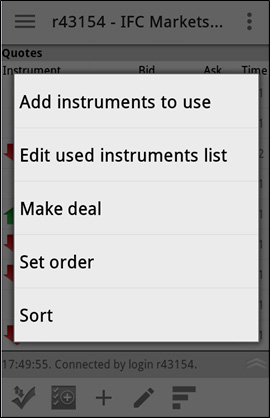
此外, 窗口下面還有五個按鈕(圖符), 其中是:
- 您在工具庫選出的工具加上到已用工具欄 ( 十字形按鈕);
- 編輯已用工具欄:從工具庫加上工具,刪除不使用的工具(第四個圖符,鉛筆形的);
- 在"牌價" /"Quotes"/窗口排列已用工具(第五個圖符)。
1. 編輯已用工具
在附加的菜單或通過下面的按鈕您可以編輯工具列表:
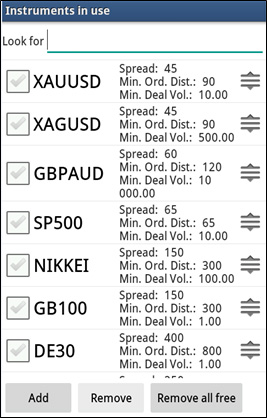
再出現的窗口您可以做的如下:
- 按鈕"添加" /"Add"/ - 從工具庫選出並加上需要的工具。
- 按鈕"刪除" /"Remove"/ - 取消選出的工具。
- 按鈕 "刪除未使用工具" /"Remove all free"/ - 刪除所有未使用的工具 (需要沒有開立的頭寸或訂單)。
- 長按工具右面的圖來上下移動工具。
2. 從工具庫加上工具
通過附加的主菜單(添加工具)或通過下面的按鈕(十字形)或通過編輯工具欄的菜單 - 您就看到6個工具組的窗口:
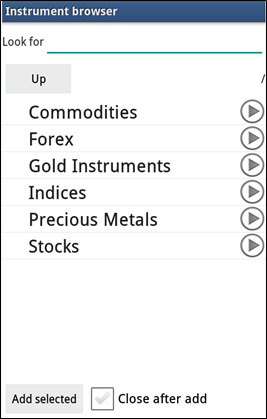
選出需要的工具組,您就可以選出該組的工具並加上到已用的工具:
比如,選出"Stocks"(股票) 後,您可以選出需要的交易所(其中有七個):
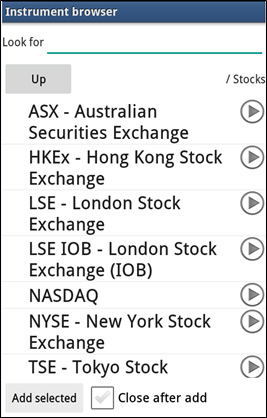
選出 Tokyo Stock Exchange (東京交易所)的話, 您可以選出該交易所的股票:
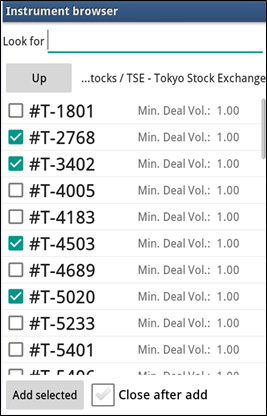
選出您需要加上的股票,然後點擊"添加所選工具" /"Add selected"/.
